Guide pratique pour sauvegarder votre iPhone sur PC ou Mac
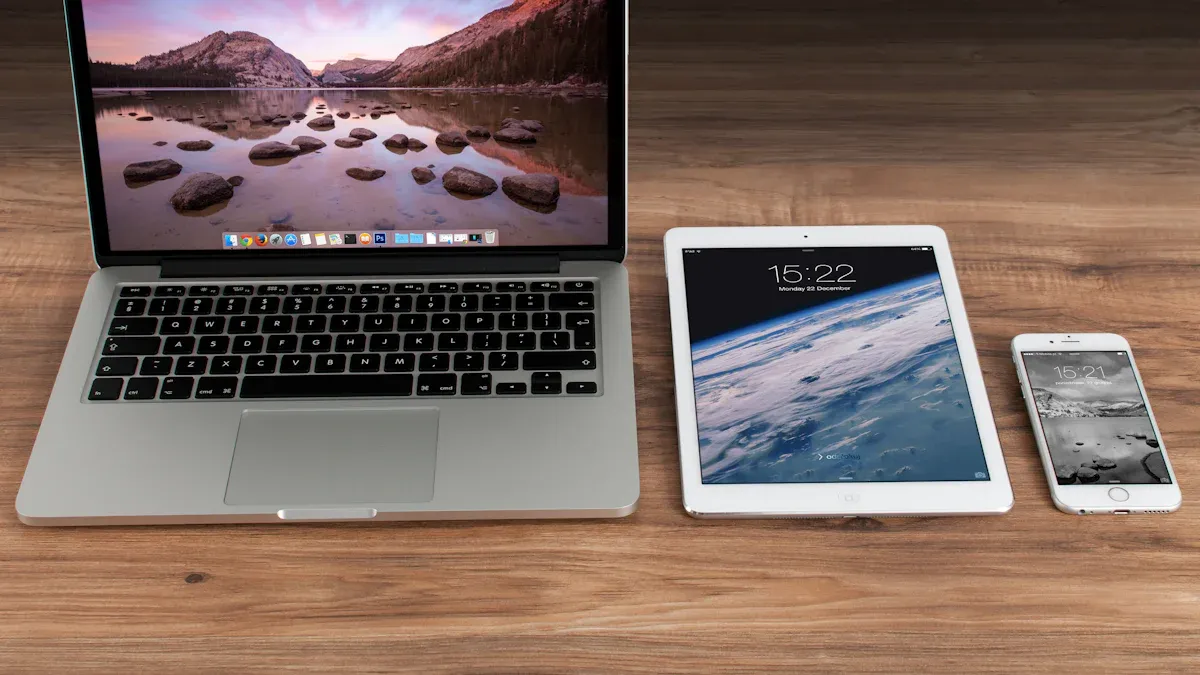
Vous vous demandez souvent iphone comment sauvegarder donnees pc mac ? C’est une étape essentielle pour protéger vos informations précieuses. Que vous utilisiez un Mac ou un PC, vous disposez de plusieurs options pour effectuer cette sauvegarde. Grâce à des logiciels comme iTunes ou Finder, vous pouvez facilement transférer vos données. En suivant quelques étapes simples, vous garantissez la sécurité de vos fichiers. N'attendez plus pour découvrir ces méthodes !
Points Clés
Sauvegardez souvent votre iPhone pour garder vos données. Cela empêche de perdre des informations importantes.
Utilisez iTunes ou Finder pour sauvegarder votre iPhone sur Mac. Suivez les étapes simples pour une sauvegarde complète.
Essayez des logiciels comme iMazing ou Dr.Fone pour des sauvegardes plus faciles. Ces outils ont des fonctions avancées.
Vérifiez vos sauvegardes souvent pour être sûr qu'elles marchent. Cela évite des surprises désagréables si vous en avez besoin.
Choisissez un endroit sûr pour vos sauvegardes, comme des disques durs externes ou le cloud. Cela protège mieux vos données.
Méthodes de sauvegarde sur Mac
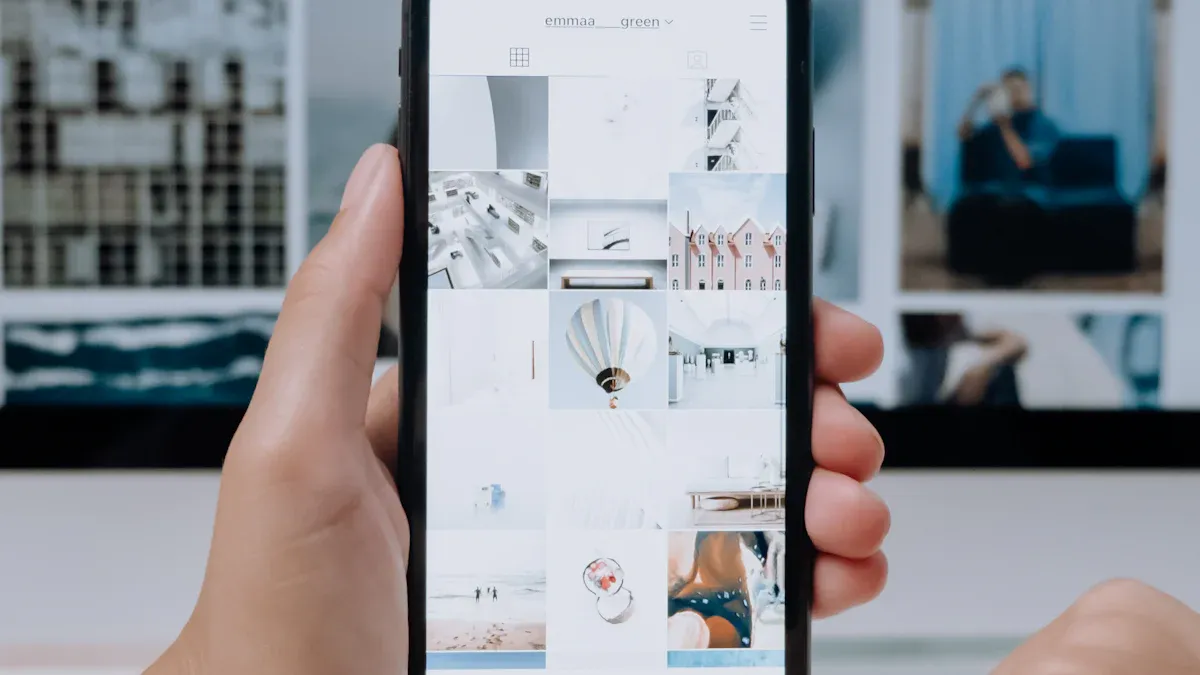
Utilisation d'iTunes
Pour sauvegarder votre iPhone avec iTunes, commencez par connecter votre appareil à votre Mac. Ouvrez ensuite iTunes. Si vous ne l'avez pas encore installé, téléchargez-le depuis le site d'Apple. Une fois iTunes ouvert, sélectionnez votre iPhone dans le coin supérieur gauche. Vous verrez une option pour sauvegarder vos données. Choisissez "Sauvegarder maintenant". Cela peut prendre quelques minutes, selon la quantité de données. Une fois terminé, vous aurez une sauvegarde complète de votre iPhone sur votre Mac.
Utilisation de Finder
Si vous utilisez macOS Catalina ou une version ultérieure, vous n'utiliserez plus iTunes. À la place, utilisez Finder. Connectez votre iPhone à votre Mac et ouvrez une fenêtre Finder. Dans la barre latérale, sélectionnez votre iPhone. Vous verrez les options de sauvegarde dans l'onglet "Général". Cliquez sur "Sauvegarder maintenant" pour commencer le processus. Finder sauvegarde vos données de manière similaire à iTunes, mais avec une interface plus moderne.
Logiciels tiers pour Mac
Si vous cherchez des alternatives, plusieurs logiciels tiers peuvent vous aider à sauvegarder votre iPhone. Des applications comme iMazing ou AnyTrans offrent des fonctionnalités avancées. Ces outils permettent de gérer vos fichiers, de transférer des données et de créer des sauvegardes. Ils peuvent être plus intuitifs que les méthodes traditionnelles. Assurez-vous de choisir un logiciel réputé pour garantir la sécurité de vos données.
En résumé, vous avez plusieurs options pour sauvegarder votre iPhone sur Mac. Que vous choisissiez iTunes, Finder ou un logiciel tiers, il est crucial de sauvegarder régulièrement vos données. Cela vous protège contre la perte d'informations importantes.
Méthodes de sauvegarde sur PC
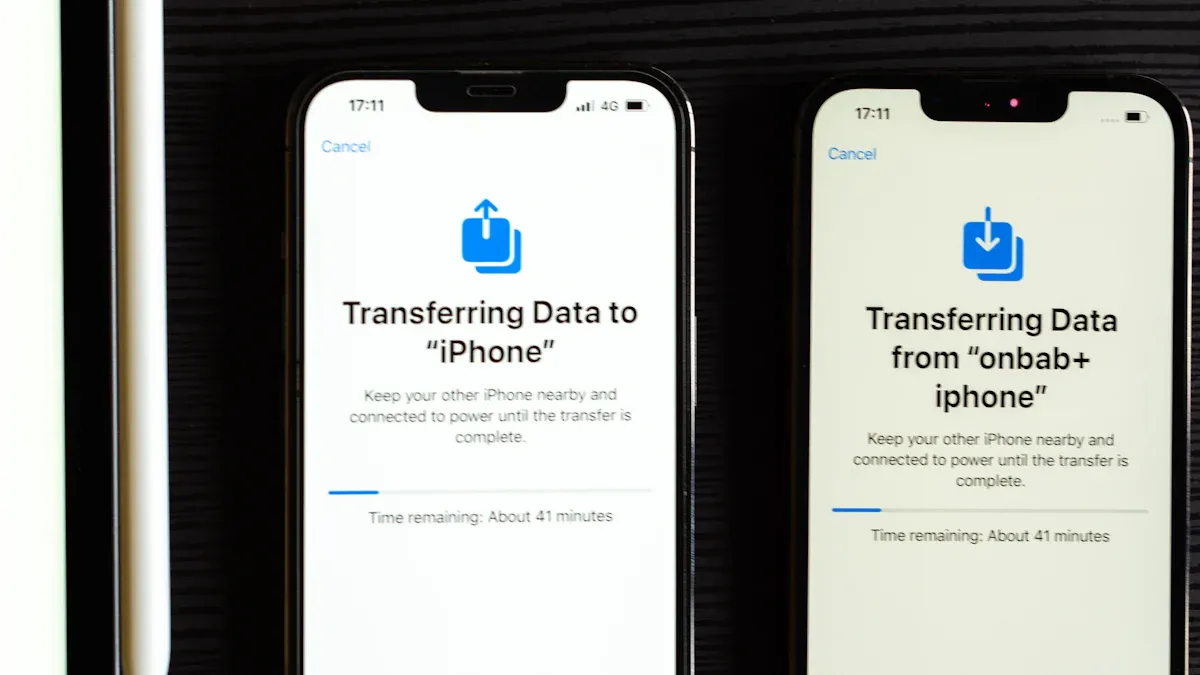
Utilisation d'iTunes
Pour sauvegarder votre iPhone sur un PC, iTunes reste l'outil le plus efficace. Voici comment procéder :
Téléchargez et installez iTunes sur votre ordinateur.
Lancez iTunes et connectez votre iPhone à l'aide d'un câble USB.
Sélectionnez votre iPhone dans iTunes. Vous le trouverez dans le coin supérieur gauche de la fenêtre.
Choisissez l'option de sauvegarde sur cet ordinateur. Cela vous permettra de sauvegarder toutes vos données importantes.
Cette méthode est simple et rapide. Vous pouvez également choisir de chiffrer votre sauvegarde pour plus de sécurité. Cela protège vos informations sensibles, comme vos mots de passe et vos données de santé.
Logiciels tiers pour PC
Si vous préférez explorer d'autres options, plusieurs logiciels tiers peuvent vous aider à sauvegarder votre iPhone. Des applications comme Dr.Fone ou Tenorshare UltData offrent des fonctionnalités intéressantes. Ces outils permettent de gérer vos fichiers, de récupérer des données perdues et de créer des sauvegardes facilement.
Voici quelques avantages des logiciels tiers :
Interface conviviale : Ces applications sont souvent plus intuitives qu'iTunes.
Fonctionnalités avancées : Vous pouvez sélectionner des fichiers spécifiques à sauvegarder, ce qui vous donne plus de contrôle.
Récupération de données : En cas de perte de données, ces logiciels peuvent vous aider à récupérer des fichiers supprimés.
En utilisant ces méthodes, vous vous demandez peut-être comment sauvegarder les données de votre iPhone sur PC ou Mac. Que vous choisissiez iTunes ou un logiciel tiers, l'important est de le faire régulièrement pour protéger vos informations.
Résolution des problèmes courants
Problèmes de connexion
Vous pouvez rencontrer des problèmes de connexion lorsque vous essayez de sauvegarder votre iPhone. Voici quelques causes fréquentes :
Câble USB défectueux : Assurez-vous d'utiliser un câble en bon état. Un câble endommagé peut empêcher la connexion.
Ports USB : Testez différents ports USB sur votre ordinateur. Parfois, un port peut être défectueux.
Mise à jour de logiciels : Vérifiez que votre iPhone et votre logiciel de sauvegarde (iTunes ou Finder) sont à jour. Les versions obsolètes peuvent causer des problèmes.
Erreurs de sauvegarde
Les erreurs de sauvegarde peuvent également survenir. Voici quelques statistiques à considérer :
Type de sauvegarde | Erreur de sauvegarde | Système d'exploitation perdu/endommagé | Serveur perdu (volumes de données intacts) | Serveur perdu (volumes perdus) |
|---|---|---|---|---|
Sauvegarde DPM des données de fichier | N | O | N | Oui |
Sauvegarde DPM des données SharePoint | N | O | N | N |
Sauvegarde DPM de l'hôte Hyper-V | N | O | N | N |
Sauvegarde d’application DPM | N | O | N | N |
Ces erreurs peuvent survenir pour diverses raisons, comme un manque d'espace de stockage ou des problèmes de réseau. Par exemple, la capacité de stockage d'iCloud est limitée à 5 Go pour les utilisateurs non payants. Cela peut entraîner la perte de données importantes si vous ne gérez pas votre espace de manière proactive.
Solutions aux problèmes fréquents
Pour résoudre ces problèmes, voici quelques solutions pratiques :
Redémarrez votre appareil : Parfois, un simple redémarrage peut résoudre des problèmes de connexion.
Vérifiez votre connexion Internet : Une connexion instable peut affecter la sauvegarde. Assurez-vous d'avoir une connexion fiable.
Libérez de l'espace : Si vous utilisez iCloud, envisagez de supprimer des fichiers inutiles pour libérer de l'espace.
En suivant ces conseils, vous pouvez surmonter les problèmes courants de sauvegarde. N'oubliez pas que la sauvegarde régulière de vos données est essentielle pour éviter la perte d'informations précieuses.
Conseils pour une sauvegarde efficace
Fréquence des sauvegardes
La fréquence de vos sauvegardes dépend de plusieurs facteurs. Voici quelques recommandations pour vous aider à déterminer la meilleure fréquence :
Critère | Recommandations de fréquence de sauvegarde |
|---|---|
Volume de données modifiées | Faible : hebdomadaire, Moyenne : quotidienne, Élevé : plusieurs fois par jour |
Criticité des données | Critique : quotidienne ou en temps réel, Important : quotidienne, Faible : hebdomadaire ou mensuelle |
Secteur d'activité | Finance, santé : quotidienne, E-commerce : quotidienne, Services généraux : hebdomadaire |
Tolérance aux pertes | Très faible : en temps réel, Faible : toutes les heures, Moyenne : quotidienne, Élevée : hebdomadaire |
Historique des incidents | Fréquents : plusieurs fois par jour, Occasionnels : quotidienne, Rares : hebdomadaire |
En général, pour des données critiques, une sauvegarde quotidienne est recommandée. Pour des données moins importantes, une sauvegarde hebdomadaire peut suffire.
Vérification des sauvegardes
Vérifier régulièrement vos sauvegardes est essentiel. Cela vous permet de vous assurer que vos données sont bien protégées. Voici quelques raisons pour lesquelles la vérification est importante :
La continuité de service est essentielle pour les entreprises, car une panne peut nuire à leur activité et réputation.
Un exemple concret est celui d'une entreprise ayant évité de payer une rançon grâce à une bonne vérification de ses sauvegardes.
Prenez le temps de tester vos sauvegardes. Cela vous évitera des surprises désagréables lorsque vous en aurez besoin.
Stockage sécurisé des sauvegardes
Le stockage de vos sauvegardes doit être sécurisé. Voici quelques conseils pour garantir la sécurité de vos données :
Utilisez des disques durs externes : Ils offrent une solution de stockage physique. Assurez-vous de les garder dans un endroit sûr.
Envisagez le stockage en cloud : Des services comme iCloud ou Google Drive offrent une sécurité supplémentaire. Vos données sont accessibles de n'importe où.
Chiffrez vos sauvegardes : Cela ajoute une couche de protection. Vous pouvez le faire via iTunes ou des logiciels tiers.
En suivant ces conseils, vous maximisez la sécurité de vos sauvegardes. Protégez vos données pour éviter toute perte future.
En résumé, vous avez plusieurs méthodes pour sauvegarder votre iPhone. Que vous utilisiez iTunes, Finder ou des logiciels tiers, chaque option a ses avantages. Voici un aperçu des méthodes :
Méthode | Type de sauvegarde | Taille des données | Vitesse | Prévisualisation |
|---|---|---|---|---|
iMyFone D-Back | Complète | Grande | Rapide | Oui |
iTunes/Finder | Complète | Grande | Moyenne | Non |
AirDrop | Partielle | Petite | Lente | Non |
La régularité des sauvegardes est cruciale. Vous devez sauvegarder vos données fréquemment pour éviter toute perte. Ne laissez pas le risque de perdre vos informations précieuses vous inquiéter. Prenez dès maintenant des mesures pour protéger vos données. Commencez à sauvegarder votre iPhone aujourd'hui !
FAQ
Comment puis-je sauvegarder mon iPhone sans iTunes ?
Vous pouvez utiliser Finder sur macOS Catalina ou une version ultérieure. Connectez votre iPhone, ouvrez Finder, sélectionnez votre appareil et cliquez sur "Sauvegarder maintenant".
Quelle est la meilleure méthode pour sauvegarder mes données ?
La meilleure méthode dépend de vos besoins. iTunes et Finder offrent des sauvegardes complètes. Les logiciels tiers peuvent offrir plus de flexibilité et de fonctionnalités.
Que faire si ma sauvegarde échoue ?
Vérifiez votre connexion USB et assurez-vous que votre logiciel est à jour. Libérez de l'espace sur votre ordinateur si nécessaire. Redémarrez votre appareil pour résoudre des problèmes temporaires.
Puis-je sauvegarder uniquement certaines données ?
Oui, certains logiciels tiers vous permettent de sélectionner des fichiers spécifiques à sauvegarder. Cela vous donne plus de contrôle sur vos données.
À quelle fréquence devrais-je sauvegarder mon iPhone ?
Il est recommandé de sauvegarder votre iPhone régulièrement. Pour des données critiques, une sauvegarde quotidienne est idéale. Pour des données moins importantes, une sauvegarde hebdomadaire peut suffire.
Voir également
Techniques Pour Photographier Des Souvenirs Mémorables Avec L'iPhone
Instructions Détaillées Pour Effacer Les Cookies Sur Vos Appareils
Dix Trucs Peu Connus Pour Améliorer Votre Utilisation De Mac

